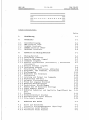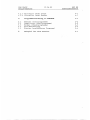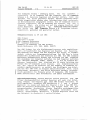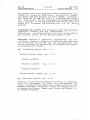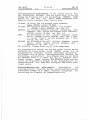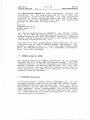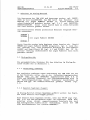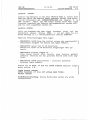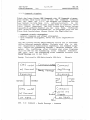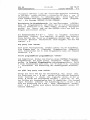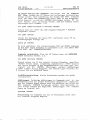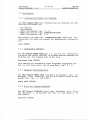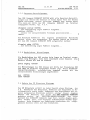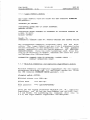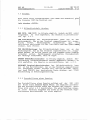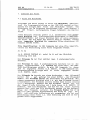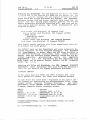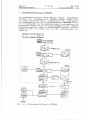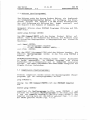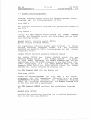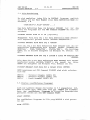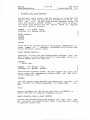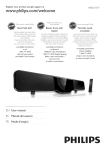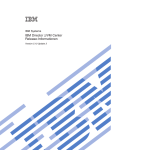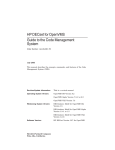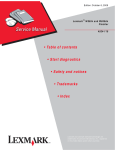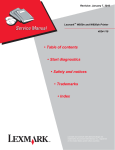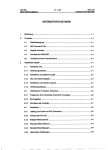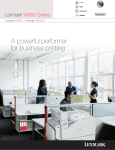Download Dialog-Betrieb
Transcript
HRZ MR
BENUTZERHANDBUCH
12.04.89
IBM VM/SP
DIALOG-BETRIEB
***********************************
***********************************
***
***
LOG
- B E TRI
E B ***
*** DIA
***
***
***********************************
***********************************
Inhaltsverzeichnis
Seite
1.
Einführung
1-1
2.
Terminals
2-1
2.1
2.2
2.3
2.5
Datenübertragung
MRX Terminal 2078
Graphik Terminals
SPERRY Terminal UTS20
DEVELNET Terminals
2-1
2-3
2-5
2-6
2-6
3.
Arbeiten
3-1
2.4
3.1
im Dialog-Betrieb
3.5
3.5.1
3.5.2
3.5.3
Dialog-Betrieb
Verbindung
aufbauen
Session beginnen
(Logon)
Commands eingeben
Session unterbrechen
(disconnect)
/ fortsetzen
(reconnect)
Session beenden (Logoff)
Verbindung
abbauen
Unterbrechen,
Fortsetzen,
Abbrechen
Programme,
CMS Commands,
Prozeduren
Ein/Ausgaben
Normieren
des Terminals
Informieren
Leistung und Format von Commands
Verbrauchte
CPU-Zeit
Belegter Plattenspeicher
Files der eigenen Minidisk
Benutzer-Berechtigungen
Nachrichten,
Mitteilungen
Ändern des CP Directory
Eintrags
Logon Paßwort ändern
Minidisk
Paßwörter und implizite Zugriffsart
ändern
Drucken
Bildschirminhalt
drucken
Protokollieren
einer Session
File-Inhalt
drucken
4.
Arbeiten
4.1
4.2
Files auf Minidisks
Virtuelle
Ein/Ausgabegeräte
Virtuelles
Gerät Conso1e
Virtuelles
Gerät Printer
3.1.1
3.1.2
3.1.3
3.1. 4
3.1.5
3.1.6
3.2
3.2.1
3.2.2
3.2.3
3.3
3.3.1
3.3.2
3.3.3
3.3.4
3.3.5
3.3.6
3.4
3.4.1
3.4.2
4.2.1
4.2.2
mit
Files
3-1
3-1
3-1
3-4
3-7
3-7
3-8
3-8
3-9
3-10
3-11
3-12
3-12
3-12
3-12
3-12
3-13
3-13
3-13
3-14
3-14
3-15
3-15
3-15
3-16
4-1
(Spooling)
4-1
4-3
4-4
4-6
12.04.89
IBM VM/SP
DIALOG-BETRIEB
Punch
Reader
4-7
4-7
4.2.3
4.2.4
Virtuelles
Virtuelles
5.
Programmentwicklung
in FORTRAN
5-1
5.1
5.2
5.3
5-2
5-2
5-3
5.5
Edieren (Quellprogramme)
Compilieren
(Quellprogramme)
Binden (Objektprogramme)
File-Bearbeitung
Starten (ausführbares
Programm)
6.
Beispiel für eine Session
6-1
5.4
Gerät
Gerät
HRZ MR
BENUTZERHANDBUCH
5-4
5-4
12.04.89
HRZ MR
BENUTZERHANDBUCH
IBM VM/SP
DIALOG-BETRIEB
1-1
1. Einführung
Dieses Kapitel führt in den Dialog-Betrieb
unter VM/SP
ein.
Leistungen
der Maschine
(so nennt IBM einen Rechner) werden
mit Commands angefordert.
Im Dialog-Betrieb
(SPERRY: DemandBetrieb, DEC: Interaktiver
Betrieb) wird
i.a.
jeweils
ein
Command
(über
die
Tastatur des Terminals)
eingegeben,
von
der Maschine
ausgeführt
und mit einer Antwort
(auf dem Bildschirm des Terminals)
quittiert;
danach kann ein neues
Command
eingegeben
werden. Im Batch-Betrieb
dagegen werden die
Commands eines Jobs als Ganzes bei der Initiierung
übergeben
(in einem File); die Antworten
werden
gesammelt
und
nach
Bearbeitung
des gesamten Jobs z.B. an einem Drucker ausgegeben (vgl. BATCH-BETRIEB).
Im Dialog-Betrieb
können Sessions
(SPERRY: Demand Runs, DEC:
Interaktive
Jobs) geführt werden; eine Session ist
ein
Job
(SPERRY: Run, DEC: Job) im Dialog-Betrieb.
Eine Session wird
durch
spezielle
Commands begonnen und beendet.
Beim Beginn
stellt das Control Program (CF) der
Session
eine
Umgebung
bereit, die als virtuelle
Maschine bezeichnet
wird; die virtuelle
Maschine
wird
standardmäßig
von dem Betriebssystem
CMS (Conversational
Monitoring
System) bedient.
Contra! Program
IBM
Abb.
1-1:
4381
Das Konzept der virtuellen
Maschine vermittelt
dem Benutzer
das einmalige
PC-Gefühl:
Diese
schine gehört mir ganz allein.
jeMa-
IBM VM/SP
DIALOG-BETRIEB
12.04.89
1-2
HRZ MR
BENUTZERHANDBUCH
Die Commands werden - abhängig davon,
wer
sie
ausführt
unterteilt
in CP Commands und CMS Commands. Mit CP Commancls
können z.B. Sessions begonnen und beendet werden,
kann
das
Drucken
von
Files gesteuert werden, können temporäre Minidisks eingerichtet
werden oder Informationen
über verbrauchte Betriebsmittel
ausgegeben
werden. Die CP Commands sind in
Classes eingeteilt;
nur CP Commands der Classes
Any
und
G
(General
User;
sie wirken nur auf die eigene Session) sind
allen Benutzern
zugänglich,
vgl.
BENUTZER-BERECHTIGUNGEN.
Mit
Hilfe
von
CHS
Commands können z.B. Programme
ediert,
compiliert,
gebunden und gestartet werden.
Dokumentationen
zu CP und CMS:
CMS Primer
CNS User's Guide
GNS Gommand Reference
CP
Gommand Reference
Summary of Commands
(im eMS Primer)
Quick Reference
(CP, CMS, REXX, XEDIT)
Der CNS Primer ist als Einführungsliteratur
sehr empfehlenswert; er beschreibt
das Beginnen und Beenden
von
Sessions,
das Edieren mit XEDIT und das Arbeiten mit Files; er enthält
jedoch
nichts zur Programmentwicklung.
Der CMS User's Guide
beschreibt
ausführlich
das Arbeiten mit CNS. Die CMS Command
Reference
dokumentiert
Format und Leistung von CMS
Commands
mit Ausnahme von Compiler Aufrufen
(zu den Compiler Aufrufen
vgl. Notizen FORTRAN, COBOL, PASCAL, ... ). Die CP Command Reference
beschreibt
das
Arbeiten mit CP sowie Leistung und
Format der CP Commands aller Classes.
Als
Gedächtnisstütze
bei
der
Arbeit am Terminal ist das Summary of Commands besonders empfehlenswert;
es enthält das Wichtigste
zum Arbeiten mit der IBM 4381 in knapper übersichtlicher
Form
(nach
I
tisch geordnet)
die Formate aller CP Commands,
CMS Commands,
Funktionen
geordnet);
das Quick Reference
(alphabeREXX
Instructions
(für Prozeduren)
und XEDITenthält
Subcommands.
Gebrauchsanweisung:
Dieses Kapitel sollte parallel
zum
CMS
Primer durchgearbeitet
werden; Benutzer mit sehr viel Erfahrung
können
das Kapitel ggf. ohne CNS Primer verstehen.
Es
wird empfohlen,
zunächst die Abschnitte
2, 3 und
4 dieses
Kapitels
zu lesen und dann die Chapter 1 bis 4 des CNS Primers am Terminal durchzuarbeiten;
bei Fragen
kann
auf
die
entsprechenden
Abschnitte
dieses
Kapitels zurückgegriffen
werden. Wer
selber
(FORTRAN)
Programme
entwickeln
will,
sollte
anschließend
Abschnitt
5 dieses Kapitels
lesen und
das Beispiel
in Abschnitt
6 nachvollziehen.
HRZ
MR
12.04.89
BENUTZERHANDBUCH
IBM VM/SP
DIALOG-BETRIEB
1-3
Das Drücken einer Taste wird durch <Taste> dargestellt
(z.B.
<ENTER> für Drücken der ENTER Taste). Beispiele
für Eingaben
sind kursiv und fe~~ gedruckt und durch <ENTER>
abgeschlossen; Antworten
der IBM 4381 sind i.a. originalgetreu
angegeben,
Abweichungen
von der originalgetreuen
Wiedergabe
sind
kursiv gedruckt.
In den Erläuterungen
sind wählbare Bezeichnungen (z.B. Filenames)
und Stellvertreter
(z.B~ fn)
kursiv
gedruckt.
Alphanumerische
Zeichen sind Buchstaben
(ohne Unterscheidung
groß/klein),
Ziffern
und
die
Sonderzeichen
$,
+,
(Underscore);
das Sonderzeichen
$ darf nicht in Bezeichnungen verwendet
werden, die vom Benutzer gewählt werden.
Übersicht:
Abschnitt
2 beschreibt
Eigenschaften
von
verschiedenen
Terminals.
Abschnitt
3 beschreibt
die Funktionen
für das Arbeiten mit der IBM
4381
im
Dialog-Betrieb;
mit
diesen Funktionen
hat das Arbeiten
im Dialog-Betrieb
folgende grundsätzliche
Struktur:
ggf.
Verbindung
Session
beginnen
Command
(vgl.
(Logon,
3.1.1)
vgl.
3.1.2)
ausführen
Prozedur
ausführen
Programm
ausführen
Session
ggf.
aufbauen
beenden
Verbindung
(vgl.3.1.3)
(Logoff,
abbauen
vgl.
(vgl.
3.1.5)
3.1.6)
Abschnitt
4 beschreibt
das Arbeiten mit Files auf
Minidisks
sowie
die
Ein/Ausgabe
von
Files
(z.B. das Drucken). Abschnitt 5 beschreibt
das Compilieren,
Binden und Starten von
FORTRAN Programmen;
Abschnitt
6 enthält ein Beispiel für eine Session zum Edieren, Compilieren,
Binden und Starten
eines FORTRAN Programms.
HRZ MR
BENUTZERHANDBUCH
12.04.89
IBM VM/SP
DIALOG-BETRIEB
2-1
2. Terminals
Sessions
- MRX
-
können
an Terminals
vom
Standard
Terminal
2078
IBM 3192
TEK
IBM CX41XX
3279
SPERRY UTS20
- DEC VT220
DEC VT320
- QUME
VT201
Graphik
Typ
Terminals
}
DEVELNET
Terminals
}
geführt werden. Jedes Terminal trägt einen Aufkleber
mit Typ
(z.B. MRX 2078) und einer Geräte-Bezeichnung
(z.B. OBS). Das
Terminal MRX 2078 ist als Standard Terminal anzusehen;
seine
Eigenschaften
werden im Abschnitt
2.2 erläutert;
zu den
abweichenden
Eigenschaften
der anderen Terminals
vgl. 2.3 ff.
Zu den TEK Terminals
CX41XX
gibt
es
Bedienungsanleitungen
von
TEKTRONIX;
zu
den SPERRY Terminals UTS20 sowie zu den
DEVELNET Terminals
gibt
es
Bedienungsanleitungen
des
HRZ
(sie liegen neben den Terminals).
Kikrocomputer/PC's
mit 3270 Emu1ation können wie
das
Standard
Terminal MRX 2078 über eine 3270 Steuereinheit
auf die
IBM
4381
zugreifen,
vgl.
Einzelschrift
3270
EMULATION
(MIKROCOMPUTER).
Mikrocomputer/PC's
mit VT100 Emulation können
wie DEVELNET Terminals
auf die IBM 4381 zugreifen,
vgl.
Einzelschrift
KERMIT (MIKROCOMPUTER).
2.1 Datenübertragung
Der Bildschirm
ist in der Regel in schreibfreie
und schreibgeschützte
Bereiche unterteilt;
die
schreibfreien
Bereiche
werden
im
folgenden
auch
als Eingabebereiche
bezeichnet;
durch
<ENTER>
werden die in den schreibfreien
Bereichen
des
Bildschirms
stehenden
Zeichen übertragen;
die Datenübertragung
vom Terminal zur IBM 4381 ist also bildschirmorientiert.
Das Arbeiten mit der IBM 4381, insbesondere
die Eingabe von Commands,
erfolgt jedoch i.a. zeilenorientiert
(syn.
Line
Mode);
es
gibt
aber
spezielle Commands,
die bildschirmorientiert
arbeiten (syn. Fu1l Screen Mode), z.B. XEDIT (Editor) oder FILELIST. (Das Arbeiten mit CMS im Full Screen Mode
ist
auch
möglich, wird aber hier nicht beschrieben).
IBM VM/SP
DIALOG-BETRIEB
12.04.89
2-2
HRZ MR
BENUTZERHANDBUCH
Zeilenorientierte
Arbeitsweise:
In der rechten unteren
Ecke
des
Bildschirms
befindet
sich ein Status Feld, in der der
Status des Terminals
sowie die Zeichenfolge
DMRHRZII
(EARN
Nodeid
der
IBM
4381,
vgl.
Notiz
EARN) ausgegeben
wird.
Mögliche
Status innerhalb einer Session sind:
CP READ
CP wartet auf die Eingabe eines Commands;
begin <ENTER> liefert VM READ.
VM READ
Die virtuelle
Maschine erwartet eine Eingabe;
... <ENTER> liefert RUNNING, vgl. Abb. 3-2.
RUNNING
Die virtuelle
Maschine arbeitet
(Ausführung
eines
Commands
oder
warten auf Eingabe eines Commands).
<ENTER> liefert VM READ, vgl. Abb. 3-2.
stehen
MORE ... Der Bildschirm
ist voll;
weitere
Ausgaben
bereit. <ENTER> liefert HOLDING. <PA2> oder 1 Minute warten
liefert
weitere Ausgaben
(max. 1 Bildschirm, vgl. Abb. 3-5).
HOLDING
Der Bildschirm
ist voll;
weitere
Ausgaben
stehen
bereit.
<PA2>
liefert
weitere
Ausgaben
(max. 1
Bildschirm,
vgl. Abb. 3-5).
NOT ACCEPTED
Eingabe wurde von CP nicht angenommen.
Der Eingabebereich
besteht nur aus den beiden letzten Zeilen
abzüglich
des Status Feldes. Durch
<ENTER>
werden
die
im
Eingabebereich
stehenden
Zeichen
übertragen
und gelöscht;
die Eingabe wird im oberen
schreibgeschützten
Bereich
des
Bildschirms
protokolliert.
Eine Eingabe kann nur mit Hilfe
der RETRIEVE Taste (i.a. <PF6>, vgl. 3.1.3)
mehrmals
übertragen
werden;
durch
Drücken
der RETRIEVE Taste wird die
letzte von CP gepufferte
Eingabe in den
Eingabebereich
zurückgeschrieben.
Sie
kann dort korrigiert
und erneut übertragen werden.
Bildschirmorientierte
Arbeitsweise:
Schreibfreie
und
schreibgeschützte
Bereiche
werden vom bildschirmorientiert
arbeitenden
Command (z.B. XEDIT, FILELIST)
festgelegt.
Die
Bearbeitung
der Eingaben ist Command-spezifisch.
12.04.89
HRZ MR
BENUTZERHANDBUCH
2.2 MRX
Terminal
IBM VM/SP
DIALOG-BETRIEB
2-3
2078
Das HRX 2078 wurde vom HRZ als
Standard
Terminal
der
IBM
4381
festgelegt;
es entspricht
dem IBM Terminal 3278. Neben
dem hier beschriebenen
Standard Terminal mit EBCDIC/APL
Tastatur
gibt
es am HRZ auch noch einige MRX 2078 mit EBCDIC
Tastatur
(APL Tasten fehlen, andere
Anordnung
der
PF
Tasten). Alle MRX 2078 sind direkt an die IBM 4381 angeschlossen
(entweder über eine lokale 3270 Steuereinheit
oder über
eine entfernte
3270 Steuereinheit
und
den
Vorrechner,
die
DFV-Steuereinheit
3720, vg1. HARDWARE).
Abb.
2-1:
EBCDIC/APL
Tastatur
Die EBCDIC/APL
Tastatur besteht aus Zeichentasten
(weiß) und
Funktionstasten
(grau). Zum Umschalten
von
EBCDIC
auf
APL
und
umgekehrt
ist <APL ON/OFF> (zusammen mit <ALT»
zu verwenden; zum Umschalten
innerhalb von EBCDIC
oder
APL
sind
die Tasten
0 und ALT zu verwenden, z. B. :
EBCDIC
APL
gleichzei tig
gleichzeitig
0
§
drücken
drücken
IBM VM/SP
DIALOG-BETRIEB
12.04.89
2-4
HRZ MR
BENUTZERHANDBUCH
Zeichenvorrat:
Von und zum Terminal werden 8-bit Zeichen gesendet; diese können als EBCDIC oder als APL Zeichen
interpretiert
werden
(umschaltbar
mit
<APL ON/OFF> und dem CP
Command TERMINAL APL ON bzw. OFF). APL
Zeichen
können
nur
innerhalb von APL verarbeitet
werden.
Eingabe: Alle EBCDIC Schriftzeichen
(vgl. CODES im Teil ALLGEMEINES)
sind über
die
Tastatur
eingebbar,
die
übrigen
(8-bit)
Zeichen
sind
nur
mit Hilfe des Editors eingebbar
(nach Ausführung
des XEDIT Subcommands
SET
HEX
ON
ersetzt
der Editor in allen nachfolgenden
Eingaben z.B. die Zeichenfolge
X'AD'
durch das 8-bit Zeichen mit hexadezimalem
Wert
AD). Bei zeilenorientierter
Arbeitsweise
werden per
Default
die folgenden
Zeichen von CP für die Datenübertragung
ausgewertet (vg1. 3.1.3):
#
neue logische Zeile beginnen
C
logische Zeile löschen
@
vorstehendes
Zeichen löschen
"
nachfolgendes
Zeichen nicht auswerten
wird auf das Zeichen mit hexadezimalem
Wert 05 abgebildet
Ausgabe: Auf dem Bildschirm
darstellbar
sind neben den
EBCDIC
Schriftzeichen
noch
andere Zeichen (Schriftzeichen
in
EBCDIC Lücken, APL Zeichen), deren Bedeutung
anwendungsspezifisch ist.
Info-Zeile:
So heißt die Zeile unter der durchgezogenen
Linie; sie zeigt neben der Cursor Position ggf. einen besondeZustand des Terminals an (z.B. A nach <INS>, Männchen
ren
falls Tastatur wegen Schreibschutz
gesperrt, APL
falls
Tastatur
auf
APL
geschaltet);
das Terminal kann mit <RESET>
normiert werden.
12.04.89
HRZ MR
BENUTZERHANDBUCH
Funktion
Taste
<
IBM VM/SP
DIALOG-BETRIEB
2-5
>
umschalten
umschalten
umschalten
<ALT>
<APL ON/OFF>
<ENTER>
<PA1>
(oben)
(vorne)
EBCDIC/APL
<RESET>
<CLICK>
übertragen
von Eingaben, vgl. 2.1
unterbrechen
der virtuellen
Maschine,
der
Status geht über in CP READ, vgl. Abb. 3-3
löschen des Bildschirms;
ggf. Ausgabe
fortsetzen,
vgl. Abb. 3-5
Terminal normieren
Klicken bei Cursor Bewegungen
ein/ausschalten
<PF1>
bis
<PF24>
sind mit dem CP Command SET PFnn programmierbar, vgl. 3.1.3; können auch~on
Programmen
(z.B. Editor) programmiert
werden
<~><1><~><--+>
<""""'I>
<I+->
Cursor positionieren
Cursor an den Anfang des nächsten
schreibfreien
Bereichs positionieren
Cursor an den Anfang der nächsten
schreibfreien
Zeile positionieren
<PA2>
<~>
<DEL>
<INS>
Tabelle
Zeichen auf Cursor Position löschen
INSert Mode einschalten;
ermöglicht
das
Einfügen von Zeichen auf Cursor Position
(im XEDIT vorher <PA2> erforderlich);
ausschalten
mit <RESET>
2-1: wichtige
2.3 Graphik
Funktionen
des MRX
2078
Terminals
Das IBM Terminal 3279 ist (über Steuereinheiten)
direkt
an
die
IBM
4381 angeschlossen.
Es verhält sich alphanumerisch
im wesentlichen
wie das Standard Terminal MRX
2078,
lediglich
einige
Tasten
sind anders beschriftet
(die Zuordnung
ergibt sich durch Vergleich
mit Abb. 2-1).
Das IBM Terminal 3192 ist (über Steuereinheiten)
direkt
an
die
IBM
4381 angeschlossen.
Es verhält sich alphanumerisch
im wesentlichen
wie das Standard Terminal MRX 2078;
es
hat
einige zusätzliche
Tasten (z.B. numerischer
Block zur Eingabe
von
Ziffern, PF13 bis PF24), die Tasten sind anders angeordnet,
einige Tasten sind
anders
beschriftet
(a statt
INS, , statt DEL).
12.04.89
IBM VM/SP
DIALOG-BETRIEB
2-6
HRZ MR
BENUTZERHANDBUCH
Das TEK Terminal CX4lXX hat
zwei
Anschlüsse
(CoaXial
und
asynchron);
mit
dem CoaXial-Anschluß
ist ist es (über eine
Steureinheit)
direkt an die IBM 4381,
mit
dem
asynchronen
Anschluß
an
einen
der beiden Rechner DEC VAX 11/750 angeschlosssen
(ggf. über DEVELNET);
die
Wahl
des
Anschlusses
erfolgt im Setup-Mode
des Terminals
mit
<Setup>
*dalines 32 «---I >
*b.ost:
coa.%
«---' >
<Setup>
vgl. Bedienungsanleitung
von TEKTRONIX.
Das
CX4lXX
verhält
sich
an der IBM 4381 alphanumerisch
im wesentlichen
wie das
Standard Terminal MRX 2078 (mit EBCDIC Tastatur),
lediglich
einige
Tasten sind anders beschriftet
(die Zuordnung
ergibt
sich durch Vergleich
mit Abb. 2-1).
Alle Terminals
haben graphikfähige
Farbbildschirme;
die Dialogfarben
sind mit dem CP Command SCREEN
einstellbar.
Graphische
Ausgaben
sind
i.a. nur auf den IBM Terminals
möglich; das TEK CX41XX wird
nur
von
SAS/GRAPH
unterstützt.
(vgl. Notiz ANW SAS/GRAPH).
2.4 SPERRY
Terminal
UTS20
Ein UTS20 am DCP/40 der SPERRY 1100/60 kann wie das Standard
Terminal MRX 2078 an der IBM 4381 benutzt werden;
der
3270
Inverted
Handler
im DCP/40 (Komponente
der DCP/40 Software
TELCON) verbindet
das Terminal mit der IBM
4381.
Der
3270
Inverted
Handler emuliert MRX 2078 Funktionen
mit Hilfe von
UTS20 Funktionen,
vgl. MRX
2078
Emulation
in
der
Bedienungsanleitung
des Terminals.
2.5 DEVELNET
Terminals
Ein Terminal QVT201, VT220, VT320 am DEVELNET kann
wie
das
Standard
Terminal
MRX 2078 an der IBM 4381 benutzt werden.
Das DEVELNET verbindet
das Terminal über
eine
7171
ASCIISteuereinheit
mit der IBM 4381. Terminals
am DEVELNET müssen
sich
gegenüber
dieser
Steuereinheit
wie ein DEC Terminal
VT100 verhalten;
sie emuliert MRX 2078 Funktionen
mit
Hilfe
von
VT100 Funktionen,
vgl. MRX 2078 Emulation
in der Bedienungsanleitung
des Terminals.
HRZ MR
BENUTZERHANDBUCH
3. Arbeiten
12.04.89
IBM VM/SP
DIALOG-BETRIEB
3-1
im Dialog-Betrieb
Die Benutzung
der IBM 4381 muß beantragt
werden, vg1. BENUTZUNG im Teil ALLGEMEINES.
Das HRZ teilt
dem
Benutzer
eine
Userid
mit
Logon
Paßwort
KEINES
zu;
dieses Paßwort muß
schnellstmöglich
geändert werden, vgl. 3.4.1
und
BENUTZERBERECHTIGUNGEN.
Unter
einer Userid kann zu einem Zeitpunkt
nur eine Session geführt werden.
Zum Kennenlernen
ids verwenden:
2STEIN
.
8STEIN
1STEIN
können
mit Logon
potentielle
Paßwort
Benutzer
folgende
User-
KEINES
}
Freie Userids werden beim Beginnen einer Session mit
Userid
STEIN und Logon Paßwort KEINES mitgeteilt,
vg1. 6. Jede dieser
Userids
hat
eine permanente
Minidisk mit Lese-Paßwort
ALBERT und Zugriffsart
WR (vgl. 4.1 und FILES); der
CP
Directory
Eintrag {insbesondere
das Logon Paßwort) kann nicht
geändert werden.
3.1 Dialog-Betrieb
Die grundsätzliche
Struktur für das Arbeiten
trieb finden Sie in Abschnitt
1.
3.1.1
Verbindung
im Dialog-Be-
aufbauen
Das explizite Aufbauen einer Verbindung
zur IBM 4381 ist nur
an den Terminals
nötig, die an den
Datenübertragungsrechner
DCP/40
oder
an
das
DEVELNET
angeschlossen
sind, d.h. an
UTS20 und DEVELNET Terminals.
Der Verbindungsaufbau
wird
in
der
Bedienungsanleitung
dieser
Terminals
beschrieben.
Am
CX41XX muß ggf. der CoaXial-Anschluß
gewählt
werden
(vgl.
2.3)
.
3.1.2
Session
beginnen
Im Dialog-Betrieb
nen einer Session
(Logon)
können Sessions geführt
wird Logon genannt.
werden;
das Begin-
Eine Session kann begonnen werden, wenn das VM/SP Logo (vg1.
Abb. 3-1) auf dem Bildschirm
steht. Es erscheint
beim
Einschalten
eines
direkt
angeschlossenen
Terminals
bzw. nach
dem erfolgreichen
Aufbau einer
Verbindung,
falls
die
IBM
4381 betriebsbereit
ist (Status RUNNING).
V
12.04.89
IBM VMjSP
DIALOG-BETRIEB
3-2
VIRTUAL MACHINE/SYSTEM
VV VV VV
vv
//////
//
HRZ MR
BENUTZERHANDBUCH
PRODUCT
//
pp
pp
MM
M
MMM
MM
MMMM
VV
VV
pp
pp
SS
MMMM
ppMM
MM
SS
M
M
pppppppp
SS
M,SS
M
MIm
VV
MM
MM
MM SSSSSSSS
SSSSSSSS
SSSSSSS
SS
pppppppp
//
SS
//
MM
/1
HRZ UNI MARBURG
- ZENTRALER RECHNER
IBM 4381
Fill in your USERID and PASSWORD and press ENTER
(Your password will not appear when you type it)
USERID
===>
PASSWORD ===>
COMMAND
Abb.
===>
3-1: VH/SP
Logo
Eine Session wird mit dem CF Command LOGON begonnen;
dieses
Command wird implizit ausgeführt,
wenn Userid und Logon Paßwort in die entsprechenden
Felder des VM/SP Logos eingegeben
werden (das COMMAND Feld bleibt leer):
USERID
PASSWORD
--->
--->
1stein
keines
<-»I >
<ENTER>
Beim Eingeben des Logon Paßworts wird nur der Cursor bewegt,
die eingegebenen
Zeichen
erscheinen
nicht
auf
dem
Bildschirm.
Nach
bestandener
Prüfung von Userid und Logon Paßwort werden nun dIe Nachrichten
des HRZ (Log Message)
ausgegeben. Der Status geht über in VM READ. Mit
<ENTER>
wird
nun
System
(bei allen
Logon
Userid's)
die
Prozedur
ausgeführt,
die u.a. den Zugriff auf gewisse System- und Anwender-Software
ermöglicht
(LINK und ACCESS
Commands,
vgl.
4.1)
und
die RETRIEVE Taste definiert
(vgl. 3.1.3). Danach
wird die (zu dieser Userid gehörende)
User
Logon
Prozedur
im File PROFILE EXEC A ausgeführt,
falls
dieser
File
existiert.
Das
Command
GETPROF liefert ein Beispiel
für eine
User Logon Prozedur,
die weitere System- und
Anwender-Software bereitstellt:
HRZ MR
BENUTZERHANDBUCH
ge~prof
12.04.89
IBM VM/SP
DIALOG-BETRIEB
3-3
<ENTER>
kopiert das Beispiel in den File PROFILE EXEC A; dieser File
kann mit Hilfe des Editors XEDIT geändert werden (zum Arbeiten mit Prozeduren
vgl. KOMMANDOSPRACHEN
und
Chapter
8
im
CMS
Primer).
Falls
mit dem Inhalt dieser neuen User Logon
Prozedur innerhalb der Session weitergearbeitet
werden soll,
muß sie noch ausgeführt
werden mit
profile <ENTER>
Falls die Ausgaben der User Logon
Prozedur
nicht
auf
Bildschirm
passen
(Status
MORE ... ), ist mit <PA2> bis
Ready Message
(s.u.) weiterzublättern
(Status RUNNING).
Mögliche
Fehlermeldungen
Fehlerhafte
- DMKCFM288E
beim
Logon:
Eingabe
Userid
und screen
Logon
LOGON
fromvonthe
initial
Paßwort.
was
unsuccessful:
- DMKLOG053E
userid not in CP directory:
Userid ist nicht im CP Directory
eingetragen
sperrt.
- DMKLOGOS4E
Already logged on ....
Unter dieser Userid
wird
bereits
(mehrere
Sessions mit der gleichen
lieh).
- DMKLOGOSOE
LOGON unsuccessful
Falsches Logon Paßwort.
Status ist CP READ;
geben werden; z.B.:
es muß
ge-
eine
Session
geführt
Userid sind nicht mög-
- incorrect
ein LOGON
oder
password:
Command
explizit
einge-
logon 2s~ein <ENTER>
ENTER
PASSWORD
(IT WILL
NOT APPEAR
WHEN
TYPED):
keines <ENTER>
Groß/Kleinschreibung:
interpretiert.
Kleine
den
zur
Buchstaben
werden
wie
große
,.
12.04.89
IBM VMjSP
3.1.3
Commands
HRZ
3-4
DIALOG-BETRIEB
HR
BENUTZERHANDBUCH
eingeben
Nach dem Logon können CHS Commauds oder CP Comrnauds eingegeben werden. Eine Liste aller CP bzw. CMS
Commands
erhalten
Sie
mit
HELP, vg1. 3.3.1. Die Eingabe von Commands erfolgt
per Default im Line Mode
(d.h.
zailenorientiert).
Es
ist
auch möglich, mit CMS im Full Screen Mode zu arbeiten;
davon
wird
jedoch
abgeraten:
Der Full Screen Mode hietet keinen
wesentlich
größeren Komfort als der
Line
Mode,
verbraucht
aber deutlich mehr Betriebsmittel,
Im folgenden wird nur der
Line Mode beschrieben;
dieser bietet die Möglichkeiten:
- Commauds einzeln einzugeben
- mehrere Commands auf einmal einzugeben
- neue Commands einzugeben,
bevor die alten
sind
abgearbeitet
Von den letzten heiden Möglichkeiten
sollte nur in Ausnahmefällen Gebrauch gemacht-werden.
Vielmehr wird
die
in Abb.
3-2
dargestellte
Arbeitsweise
empfohlen:
ein Command eingeben - warten bis Ausführung
beendet - nächstes Command
eingeben.
Die
Ausführung
einer Prozedur oder eines Programms
wird~von
CMS wie~die Ausführung
eines
Commands
behandelt.
CMS
gibt
nach
der Ausführung
eines Commands entweder eine
Ready Message aus in der Form
Ready;
T-virtuelle
CPU-Zeit/totale
CPU-Zeit
Uhrzeit
/' /'
Vom
\ cl
om rn n.n d ,(f..NTeR>
C Ausf~hru-~
<ENTER)
'REAl)
READ
VMwartet
wa..rtet
RUNNING
<s:i\liE
wartet
E,'ngo..be
E;nsQ. CemmaV1c1 C om m.a.n..
OM.f
Me sSQ.ge
" Rea.d~
CMS
TenniM!
Rea.cl
:u.s.t:Ql'\~
,
be
<EN
R>
SfaffAs
Abb.
3-2:
Command
- Ready
Message
- Command
12.04.89
HRZ MR
BENUTZERHANDBUCH
IBM VM/SP
DIALOG-BETRIEB
3-5
(virtuelle CPU-Zeit - von der virtuellen
Maschine
te CPU-Zeit.
totale CPU-Zeit - virtuelle
CPU-Zeit
verbrauchte
CPU-Zeit
in
Sekunden) oder - falls
sehern Command Name kein Command ausgeführt
wurde
ler) - die Message UNKNOWN CP/CMS COMMAND.
verbrauch+ von
CP
wegen fal(Tippfeh-
Korrigieren
im Eingabebereich:
Vor dem Übertragen
«ENTER»
kann
im
Eingabebereich
mit Hilfe der in 2.2 beschriebenen
Terminal Funktionen
(z.B. <DEL>,<INS»
beliebig
korrigiert
werden;
der
Cursor
muß vor dem <ENTER> nicht ans Ende der
Eingabe positioniert
werden.
@
Eingaben
besondere
# ~ R:
haben
in
Die Sonderzeichen
Funktionen
(Logical
Line Editing).
CP wert~t (per Default)
Zeichen ggf. an
die
diese Zeichen aus, bevor es eingegebene
virtuelle
Maschine
weiterreicht.
Eine Eingabe, die mit #CP
beginnt,
z.B.
#cp query ~ime <ENTER>
wird nicht weitergereicht,
sondern sofort von CP ausgeführt.
eingeteilt
Eine Eingabe kann
in
(logische)
Eingabezeilen
seinL Trennzeichen
ist #; jede Eingabezeile
kann ein Command
enthalten,
z.B.
for~vs programm#load
programm#s~ar~
<ENTER>
zum Compilieren,
Binden und Starten eines FORTRAN Programms.
Eingabezeilen,
die nicht sofort
bearbeitet
werden
können,
werden
im Terminal Eingabepuffer
zwischengespeichert.
Falls
# nicht Trennzeichen
sein soll, ist "# statt # zu
verwenden
(" unterdrückt
die Auswertung
des nachfolgenden
Zeichens),
z. B.
se~ pf05 R#Cp query ~ime <ENTER>
belegt die Taste PF5 mit der Zeichenfolge
#cp
query
time.
werden an Bildschirm
Terminals
Die Funktionen
von C, @ und:
nicht
benötigt;
C löscht
die
logische
Zeile, in der es
Zeichen;
: wird von
CP
auf
steht, @ löscht das vorstehende
das Zeichen mit hexadezimalem
Wert 05 abgebildet.
Die systeml
Logon
Prozedur
schaltet
die Auswertung
von C, @ und:
ab;
auch die Auswertung
von # und"
kann
abgeschaltet
werden;
statt
# @ C " können auch andere Zeichen gewählt werden (CP
Command TERMINAL).
I
IBM VM/SP
DIALOG-BETRIEB
HRZ MR
BENUTZERHANDBUCH
12.04.89
3-6
PF Tasten belegen mit Commands: Mit Hilfe
des
CP
Commauds
SET PFnn
können die PF Tasten mit beliebigen
Zeichenfolgen
belegt werden. Nach Ausführung
des obigen SET PFOS
Commands
wird
mit <PFS> das Command #cp query time in den Eingabebereich kopiert; es muß mit <ENTER> übertragen
werden. PF
Tasten
können
auch
so belegt werden, daß das Command sofort
übertragen
wird (IMMED), z.B.
se~ pf03 immed filelis~
Danach kann mit <PF3>
ausgeführt
werden.
se~ pf03
*
for~ran <ENTER>
das CMS Command
*
FILELIST
FORTRAN
<ENTER>
löscht die Belegung der Taste
stenbelegungen
erfolgt mit
PF3.
Auflisten
aller
PF Ta-
query pf <ENTER>
Es wird empfohlen,
die entsprechenden
SET und QUERY Commands
in die User Logon Prozedur zu schreiben
(z.B. mit XEDIT PROFILE EXEC, vgl. KOMMANDOSPRA~HEN)
Commands zurückrufen:
Eine der PF Tasten
Taste definiert werden, z.B.
se~ pf06
kann
als RETRIEVE
re~rieve <ENTER>
Danach werden von CP die jeweils letzten Eingaben
gepuffert
(Puffer fester Länge, ringförmig
organisiert);
<PF6> kopiert
die letzte Eingabe in den Eingabebereich
(sie kann ggf. korrigiert
und
mit
<ENTER>
übertragen
werden); mehrmaliges
finiertliefert
PF6 alsältere
RETRIEVE
Taste. Die
I <PF6>
Eingaben.
Groß/Kleinschreibung:
interpretiert.
kleine
System
Buchstaben
Logon
werden
Prozedur
wie
de-
große
Abkürzungen:
Zulässige Abkürzungen
in Commands sind
in
den
Dokumentationen
mit großen Buchstaben
dargestellt;
Abkürzungen für Command Names können auch vom Benutzer mit Hilfe des
CMS
Commands
SYNONYM festgelegt
werden; ohne Operanden
1istet dieses Command die möglichen
Abkürzungen
von
Command
Names am Terminal auf:
synonym <ENTER>
Fortsetzung
von Commands ist nur
bei Terminal Eingaben möglich.
in Prozeduren
nicht
aber
12.04.89
HRZ MR
BENUTZERHANDBUCH
3.1.4
Session unterbrechen
connect)
IBM VM/SP
DIALOG-BETRIEB
3-7
(disconnect)
I
fortsetzen
(re-
Mit dem CP Command DISCONN kann die virtuelle
Maschine
Terminal disconnected,
d.h. getrennt werden. Im Zustand
wartet auf Command"
(vgl. Abb. 3-2) unterbri~ht
vom
"CMS
disconn <ENTER>
DISCONNECT
AT ...
die Session. <ENTER> liefert das VM/SP Logo (vgl. Abb. 3-1).
Die Session kann
(an
einem
beliebigen
anderen
Terminal)
durch Logon mit der gleichen Userid (vgl. 3.1.2) fortgesetzt
werden.
Die virtuelle
Maschine wird dabei mit diesem Terminal reconnected
(Status CP READ):
RECONNECTED
AT
begin <ENTER>
Hinweis: Yährend der Ausführung
virtuelle
Maschine vom Terminal
#cp aisconn
eines Programms
kann die
disconnected
werden mit
<ENTER>
Die Ausführung
des Programms wird fortgesetzt;
versucht
das
Programm
vom Terminal zu lesen (CONSYAIT),
wird die Session
abgebrochen,
falls die virtuelle
Maschine
nicht
innerhalb
von 15 Minuten reconnected
wird.
3.1.5
Session
beenden
(Logoff)
Das Beenden einer Session wird Logoff
genannt;
der
erfolgt mit dem CP Command LOGOFF. Logoff Prozeduren
zu PROFILE EXEC) gibt es nicht.
Logoff
(analog
10goff <ENTER>
wird
tion
von CP mit folgender Ausgabe
der CPU-Zeiten
vgl. 3.1.3):
quittiert
(zur Interpreta-
CONNECT-hh:mm:ss
VIRTCPU-hh:mm:ss
TOTCPU-hh:mm:ss
LOGOFF AT hh:mm:ss CET weekday yy:mm:dd
Press
enter
or clear
key
to continue
Falls Sie das Terminal nicht ausschalten,
drücken Sie
bitte
noch auf ENTER. Auf dem Bildschirm
erscheint
das VM/SP Logo,
vgl.
Abb. 3-1. Es zeigt dem nachfolgenden
Benutzer,
daß das
Terminal
frei ist.
12.04.89
IBM VM/SP
DIALOG-BETRIEB
3-8
3.1.6
abbauen
Verbindung
HRZ MR
BENUTZERHANDBUCH
Das explizite Abbauen der Verbindung
zur IBM 4381 ist nur an
den Terminals möglich, die an
den
Datenübertragungsrechner
DCP/40
oder
an
das
DEVELNET
angeschlossen
sind, also an
UTS20 und DEVELNET Terminals,
und wird in der
Bedienungsanleitung dieser Terminals beschrieben.
Für DEVELNET Terminals
wird
beim Logoff implizit die Verbindung
abgebaut,
am UTS20
muß die Verbindung
explizit abgebaut werden, wenn nicht
sofort eine neue Session begonnen wird.
Beim Abbau der Verbindung
(UTS20, DEVELNET Terminal)
innerhalb
einer
Session
wird die Session unterbrochen
(disconnect); sie kann innerhalb von 15 Minuten fortgeaetzt
werden
(reconnect,
3.1.4).
3.2 Unterbrechen,
Fortsetzen,
Abbrechen
könDas Arbeiten mit diesen Funktionen
ist zweistufig;
sie
angenen
entweder
auf Ein/Ausgaben
oder auf die Programme
wendet werden, die die Ein/Ausgaben
erzeugen:
Programm
beginnen
Programm
Programm
unterbrechen
fortsetzen/abbrechen
Eingabe
beginnen
Eingabe
abbrechen/beenden
Ausgabe
beginnen
Ausgabe
Ausgabe
Ausgabe
Programm
unterbrechen
fortsetzen/abbrechen
abbrechen/beenden
abbrechen/beenden
Alle Aussagen
des
Programme,
sondern
Prozeduren.
Abschnitts
3.2
gelten
nicht
nur
ganz
analog
auch für CMS Commands
für
und
HRZ MR
BENUTZERHANDBUCH
3.2.1
Programme,
12.04.89
CMS Commands,
IBl'l VM/SP
DIALOG-BETRIEB
3-9
Prozeduren
Ein Programm
(bzw. ein CMS Command oder eine Prozedur)
kann
im
Status
RUNNING
oder
VM
READ
durch
<PA1> oder durch
unterbrochen werden. Der Status geht über
in
CF
#CP<ENTER>
READ;
anschließend
können
CP
Commands eingegeben
werden,
z.B. QUERY TIME (vgl. 3.3.2); die
Commands
werden
von
CP
bearbeitet;
es gibt keine Ready Message. Mit dem CP Command
BEGIN wird das unterbrochene
Programm fortgesetzt, vgl. Abb.
3-3.
t:u..S
tal'lcl1.
(ENTE
'R EAD
tJartet
G
GIN
r
< PA ">
CP
R>
ep
CUAt
Progro..mm.-
Co rf1 rflaYld I
CP
cwt
/' < EN iTER'I'
READ
wa-d:Qt
'READ
rr
~
0 ~
Abb.
ra.
N"I
Ii
lcmma.Y1cl
I PA 1>
ßEGIN
'
<.
I
CP
I
tY'I
-1
3-3:
Programm
unterbrechen/fortsetzen
Ein Programm kann im Status RUNNING abgebrochen
werden
mit
dem
CMS
Immediate
Command
HX. Wenn das Programm auf 01ne
Terminal Eingabe wartet (Status
VM
READ) , wird
"HX"
va
Programm
gelesen
und
nicht
von CMS ausgeführt;
in diesem
Fall muß zuerst das Programm unterbrochen
werden mit
<PAI>;
danach kann die virtuelle
Maschine mit dem CP Command EXTER~
NAL in den DEBUG Mode versetzt werden, sie erwartet dann DE~
BUG
Subcommands;
das DEBUG Subcommand
HX bricht das unter
brochene
Programm ab, vgl. Abb. 3-4.
Vorsicht: HX löscht
puffer
sowie
alle
den Program Stack, den Terminal
FILEDEFs
(auch die permanenten).
Eingabe-
IBM VM/SP
Abb.
3.2.2
3-4:
HRZ
ME?
Programm
Ein/Ausgaben
Ausgaben:
Ausgaben
auf das Terminal können
zeilenorientiert
(Normalfall)
oder bildschirmorlentlert
(XEDIT, FILELIST)
erfolgen.
werden
so
lange
Zell
Bei der zellenorientiBrten Aus
ausgegeben,
bis der Bildschirm
voll ist; dann wird die Aus
r
tatu~
n der Regel
übe
gabe von CP unterbroohen;
in MORE ... , un er speziell n Bedingungßn
in HOLDING
Mit
<PA2>
kann der Benutzer die Ausgabe fDrtset~en; im Status
MORE ...
wird
die Ausgabe nach einer wartezeit von 1 Minute ggf. von
CP fortgesetzt,
vgl. Abb. 3-5. Im Status MORE...
oder
HOLDING kann der Benutzer
le Ausga e abbrechen mit
ht:<ENTER>
Das CMS Immediate Command HT (Halt
weiteren
Bei
Ausgaben
ing) unterdr
ckt
81
des Programms.
der bildschirmorientierten
Aus
wird immer genau
~
Bildschirm
ausgegeben;
weitere Ausgaben müssen exp 1zit an·gefordert
werden (bei XEDIT z.B. mit dem Subeommand
FORwARD
bzw. <PF8».
Die Funktionen
Unterbrechen,
Fortsetzen,
Abbre
ehen
werden
somit
bei
der bil sc irmori ntierten Ausga
nicht benötigt.
Eingaben:
Die Eingabe von Zeilen
.B. TI eh INPUT b im Ed
(nur
<ENren mit XEDIT) wird 1.8. durch eine leere Eingabe
TER»
abgebrochen.
Eine leere Eingabe liefert auch d e
Bedingung
beim Lesen vom Terminal im FORTRAN Programm
l
READ ( 5, END-9 9, ...
).
) .
HRZ
HR
DIALOG-BETRIEB
BENUTZERHANDBUCH
1.eile
Sto.
i
uS
PA2.)
_ M OR E
&
11 11
AM;
1'\ Y.
ocler
+e
wllY"feh.
3-11
ausgeben
'B ;' l cl scho' r M
"
I 0 sc.h e
l'\.
<ENTER'>
Statu.~
PA 1>
HOLDING
Abb.
3-5:
Zeilenorientierte
Ausgabe
3.2.3
Normieren
des Terminals
Falls
eines
die Tastatur gesperrt ist (Männchen in der Info-Zeile
MRX 2078) kann das Terminal normiert werden mit
<RESET>
Mit <PA1> kann ggf. ein CommandjProgramm
unterbrochen
werden
(Status CP READ) und die Session mit LOGOFF beendet
werden;
wenn
danach
durch
<ENTER> das VMjSP Logo ausgegeben
wird,
ist das Terminal
i.a. normiert.
Die Normierung
von UTS20 bzw. DEVELNET
Bedienungsanleitung
beschrieben.
Terminals
wird
in oe
HRZ MR
BENUTZERHANDBUCH
12.04.89
IBM VMjSP
DIALOG-BETRIEB
3-12
3.3 Informieren
3.3.1
Leistung
und
Format
DasCHS
Cemm.nd HELP gibt
Leistung und Format von
-
CP Commands
CMS Comrnands
DEBUG Subcommands
REXX Instructions
XEDIT Subcommands
von
Commands
Informationen
am T.rminal
aus über
(vgl. 3.2.1)
(vgl. KOMMANDOSPRACHEN)
(vgl. 5.1)
Zum Arbeiten mit HELP vgl. KOMMANDOSPRACHE~;
HELP ohne
Operanden gibt ein Menü zur Auswahl der gewünschten
Information
aus:
belp
3.3.2
<ENTER>
Verbrauchte
CPU-Zeit
Das CP Cemm.nd QUERY TIHE gibt u.a. die vom Job
verbrauchte
virtuelle
und totale CPU-Zeit in Stunden:Minuten:Sekunden
am
Terminal aus. Das Command kann in der Form
#cp query
auch
den;
3.3.3
time <ENTER>
während
es wird
der Ausführung
eines Programms
eingegeben
werdann sofort von CP ausgeführt
(vgl. 3.1.3).
Belegter
Plattenspeicher
Das CHS Cemm.nd QUERY DISK informiert
am Terminal
über
die
Belegung
aller
Minidisks,
auf die die Session einen Access
gesetzt hat (vgl. 4.1 und FILES):
query
disk
3.3.4
Files
<ENTER>
der eigenen
Minidisk
Das CMS Command FILELIST listet ohne
Operanden
der
Minidisk
A
am Terminal auf (vg1. 4.1 und
CMS Primer):
filelist <ENTER>
alle
Files
Chapter 3 im
HRZ MR
BENUTZERHANDBUCH
3.3.5
12.04.89
IBM VM/SP
DIALOG-BETRIEB
3-13
Benutzer-Berechtigungen
Das CMS Command DIRMAINT REVIEW gibt alle Benutzer-Berechtigungen zur Userid der Session in einen Spool File der Reader
Queue (Filename: userid, Filetype: DIRECT) aus; dieser Spool
File kann mit Hilfe des CMS
Commands
RDRLIST
am
Terminal
ausgegeben
werden, vgl. 4.2.4.
dirmain~ review <ENTER>
...Auf Anforderung
Logon Paßwort eingeben ...
rdrlist: <ENTER>
...Cursor vor entsprechenden
Filename positionieren
<PF11>
...
Die Minidisk
Paßwörter
der
eigenen
permanenten
Minidisks
werden
nicht
mit ausgegeben.
Sie können jedoch am Terminal
mit dem CMS Comrnand DIRMAINT MDPW aufgelistet
werden:
dirmaint: mdpw <ENTER>
...Auf Anforderung
Logon
3.3.6
Nachrichten,
Paßwort
eingeben ...
Mitteilungen
Die Nachrichten
des HRZ werden beim Logon am Terminal ausgegeben (Log Message);
dies kann innerhalb einer Session
wiederholt werden mit dem CP Command
query
logmsg
<ENTER>
Die Mitteilungen
des HRZ können mit Hilfe der Prozeduren
NEU
und INFO am Terminal ausgegeben
werden (vgl. Notiz NACHRICHTEN/MITTEILUNGEN);
erforderliche
Angaben
werden
mit
den
entsprechenden
Erläuterungen
angefordert:
neu
<ENTER>
info <ENTER>
3.4 Ändern
des CP Directory
Eintrags
Das CF Directory
enthält zu jeder Userid einen Eintrag,
der
z.B.
Kenndaten
des Benutzers,
Defaults und Schranken
zu Betriebsmitteln
sowie Größe, Paßwörter und Zugriffsart
der eigenen permanenten
Minidisks
enthält; einige
dieser
Angaben
können
vom
Benutzer
mit
Hilfe
des eHS Commands DIRHAINT
geändert werden,
vgl.
BENUTZER-BERECHTIGUNGEN.
Der
erste
Operand des DIRMAINT Commands legt fest, welche Angabe geändert
werden
soll; alle weiteren Informationen
werden angefordert. Beim Eingeben von Paßwörtern
erscheinen
die
eingegebenen Zeichen nicht auf dem Bildschirm.
3.4.1
Logon
HRZ MR
BENUTZERHANDBUCH
12.04.89
IBM VM/SP
DIALOG-BETRIEB
3-14
Paßwort
Das Logon Paßwort
PV geändert:
ändern
wird
mit Hilfe
des CMS Commands
DIRKAINT
dirmaint pw <ENTER>
DVHDIR004R
ENTER
NEY CP LOGON
PASSYORD:
geheim <ENTER>
DVHDIR005R
ENTER
A NULL TO EXIT:
keines <ENTER>
Ready; TDVHMCB075I
CURRENT
'"
COMMAND
DIRM
CP PASSWORD
PY: SOURCE
TO VALIDATE
UPDATED
AND
COMMAND
CHANGE
OR
ONLINE
Die eingegebenen
Paßwörter erscheinen
nicht
auf
dem
Bildschirm.
Das
Logon Paßwort muß aus 6 bis 8 alphanumerischen
Zeichen bestehen;
es muß mindestens
alle
90
Tage
geändert
werden, andernfalls
wird die Userid gesperrt, vgl. BENUTZERBERE2HTIGUNGEN.
Falls Sie nicht berechtigt
sind, Ihren Eintrag im CP Directory
zu ändern, erhalten Sie statt der letzten Meldung eine Fehlermeldung:
DVHDMA033E
3.4.2
COMMAND
CONTACT
Minidisk
DIRM PY REJECTED;
OPERATIONS
STAFF.
Paßwörter
und
implizite
LOCKED
SINCE
Zugriffsart
'"
ändern
Minidisk
Paßwörter und implizite Zugriffsart
für die eigenen
permanenten
Minidisks
(vgl. 4.1 und FILES) werden mit
Hilfe
des CMS Commands DIRKAINT HDISK geändert,
z.B.
dirmaint mdisk <ENTER>
Minidisk
Access
Read
Adress
Mode
passward
> 191<--~>
> wr<--~ >
> rp17s34S<ENTER>
setzt für die eigene permanente
Minidisk
191
di~
implizite
Zugriffsart
auf
WR und das Lese-Paßwort
auf rp17s345
(vgl.
4.1 und FILES). Vor Ausführung
des
Commands
wird
(wie
in
3.4.1) das Logon Paßwort angefordert
und überprüft.
12.04.89
HRZ MR
BENUTZERHANDBUGH
IBM VMjSP
DIALOG-BETRIEB
3-15
3.5 Drucken
Eine Liste aller System-Drucker
(mit Name
die Prozedur INFO am Terminal aus:
info
3.5.1
drucker
und
Standort)
gibt
<ENTER>
Bildschirminhalt
drucken
KRX 2018, IBM 3279: im Prinzip möglich, jedoch am HRZ
nicht
vorgesehen.
Es wird empfohlen,
die Session zu protokollieren, vgl. 4.2.1.
IBM 3192/Hardcopy:
Der
Bildschirminhalt
kann
nur
an
dem
druckt
werden.
Hardcopygerät
einschal ten,
ggf.
mi t
<AltjPrint>
(in Terminal
der Info-Zeile
muß das ist,
Symbol
CHO
Hardcopygerät,aktivieren
das an das
angeschlossen
ausgestehen), dann <Print>.
TEK CX41XX/Hardcopy:
Der Bildschirminhalt
kann
nur
an
dem
Hardcopygerät,
das an das Terminal angeschlossen
ist, ausgegeben werden. Es sollte jedoch nur zur Ausgabe einer Graphik
verwendet
werden.
Hardcopygerät
einschalten,
Dialogbereich
mit <Dialog> ausblenden,
dann <S Gopy>.
SPERRY UTS20/Matrixdrucker:
im Prinzip möglich, jedoch
fehlerträchtig
(Terminalparameter
müssen umgestellt
werden); es
wird empfohlen,
die Session zu protokollieren,
vgl. 4.2.1.
DEVELNET Terminal/Matrixdrucker:
Der
Bildschirminhalt
kann
nur
an dem Matrixdrucker,
der an das Terminal angeschlossen
ist, ausgegeben
werden. Drucker ein- und auf ON LINE
schalten, dann <PRINT> bzw. äquivalente
Taste drücken, vgl. VT100
Beschreibung
in Bedienungsanleitung.
3.5.2
Protokollieren
einer
Session
Das Protokollieren
einer Session erfolgt auf
der
IBM
4381
mit
Hilfe eines Console Spool Files. Das Beginnen und Beenden des Protokollierens
sowie das Drucken des Gonsoie
Spool
Files wird unter 4.2.1 beschrieben.
Die gleichzeitige
Ausgabe
aller
Terminal Ausgaben auf einen an das Terminal angeschlossenen
Matrixdrucker
ist nicht möglich.
I
IBM
12.04.89
VM:/SP
DIALOG-BETRIEB
3.5.3
File-Inhalt
3-16
HRZ MR
BENUTZERHANDBUCH
drucken
Das Drucken eines File-Inhalts
erfolgt auf der IBM 4381
mit
Hilfe
des
CKS
Commands
PRINT. Welche Files mit PRINT gedruckt werden können sowie die Beschreibung
des
PRINT
Comfert diesteht
Prozedur
lmands
in
INFO (s.o.).
Darüber
hinaus kannDrucker
m1 t Hilfe
Abschnitt
4.2.2;
die möglichen
liedes
FILETRANSFERs
auf
weitere Drucker des HRZ zugegriffen
werden, vgl. FILETRANSFER
im Teil ALLGEMEINES.
HRZ MR
BENUTZERHANDBUCH
4. Arbeiten
4.1
Files
mit
12.04.89
IBM VM/SP
DIALOG-BETRIEB
4-1
Files
auf Minidisks
Programme
und Daten werden in Files auf Minidisks
gehalten;
wenn
Sie Programmentwicklung
an der IBM 4381 machen wollen,
müssen Sie einiges über
Files
und
Minidisks
wissen.
Das
Wichtigste
ist im folgenden beschrieben
(vgl. auch Chapter 3
im
CMS
Primer), weitergehende
Fragen behandelt
das Kapitel
FILES.
Jedem Benutzer
nente Minidisk
BERECHTIGUNGEN);
ten Files. Für
eine
te.poräre
Command DEFINE
(Userid) gehört (i.a. mindesteris) eine perma(vgl. Plattenspeicher-Konting'nt
"in BENUTZERauf dieser Minidisk hält er seine permanendie Dauer der Session kann er darüber
hinaus
Minidisk für temporäre Files einrichten
(CF
T3380).
File Identification:
In CMS Commands hat eine File Identification zur Bezeichnung
eines Files folgendes
Format
fn ft fm
(z.B. QUELLE FORTRAN
eindeutig
sein muß.
Der Filena.e
Zeichen) .
A), wobei
fn ft auf der Minidisk
fn ist frei wählbar
(max.
8 alphanumerische
Zeichen)
ist in
der
Der Filetype ft (max. 8 alphanumerische
Regel
vorgeschrieben,
z.B. FORTRAN für einen File, der FORTRAN Quellprogramme
enthält. Es gibt CMS Commands,
in
denen
muß
ft
angegeben
werden (z.B. XEDIT), in CMS Commands mit
vorgeschriebenem
Filetype darf
ft
nicht
angegeben
werden
(z.B. FORTVS, LOAD).
f.
Der
Letter
Filemode
fml
- besteht
ggf. gefolgt
aus einem
von einer
Buchstaben
Ziffer - - dem
der Filemode
FilemOdel
Number. Der File.ode Letter fml bezeichnet
die Minidisk;
die'
eigene permanente
Minidisk wird i.a. mit dem Filemode Letter
A bezeichnet;
die Filemode Letters werden beim Access setzen
(s.u.) festgelegt.
Default für den Filemode
Letter
ist
in
beim Lesen (z.B. XEDIT);
der
Regel A beim Schreiben und
bedeutet,
daß alle Minidisks,
auf die der Job
einen
Access
gesetzt hat, nach dem File durchsucht
werden (in der Reihenfolge
der
Filemode
Letters). Die File.ode Number fmn (0 ~
fmn ~ 6) gibt gewisse Eigenschaften
des Files an
(vgl.
FILES);
sie wird beim Informieren
mit ausgegeben;
sie ist zur
Bezeichnung
eines Files i.a. ohne Bedeutung
und wird im folgenden stets weggelassen.
*
*
IBM VM/SP
DIALOG-BETRIEB
12.04,89
HRZ MR
BENUTZERHANDBUCH
4-2
mit Hinidisks:
mu.ß :tu der
Vor
Session
dem Arbeiten
ein
mit
Link und ein
Files, auf einer
,!lu!
Acces
die
gesetzt
werden; für die eigenen permanenten
MlnidisKs sowie für einige Minidisks
mit Systemund
AnwenderSoftware werden Link und Access implizit beim Logon bzw. explizit
von
der
System Logon Prozedur gesetzt; nur wer auf
andere permanente
Minidisks
zugreifen will, muß Link und Accesa selbst explizit setzen, vgl. FILES. Grundsätzlich
gilt
folgende Struktur:
Link setzen (auf Hinidisk;
CP Command LINK)
Ace
s setzen (auf Minidisk;
CMS Command ACCESS)
Open (File)
Read/Write
(Satz)
Close (File)
Access lösen (von Minidisk,
CMS Command RELEASE)
Link lösen (von Minidisk,
CP Command DETACH)
Beim Logoff
l~ Accesses
werden implizit alle
und Links gelöst.
Files
geschlossen
sowie
a1-
Per Default kann nur der Eigentümer
auf seine permanente
Minidisk zugreifen.
Es wird dringend empfohlen,
der
Hlnldisk
ein -Lese-Faßwort
zu geben, damit das HRZ diese Minidisk
in
die CMS-File-Sicherung
einbeziehen
kann;
andere
Benutzer
können
dann bei Kenntnis dieses Paßworts lesend auf die Minidisk
zugreifen;
gleichzeitig
sollte
die
implizite
beim Logon, aufd.h.
WR gesetzt
werden, Default
MR
(DIRMAINT
'Zugriffsart,
die
Zugriffsart
für denistimpliziten
Link
MDISK, vgl. 3.4.2).
Arbeiten mit: Files auf Kinidisks:
Das CKS
CO.Band
FILELIST
informiert
(ohne
Operanden)
über alle Files der Minidisk A
(dl~s ist per Default die eigene permanente
Minidisk).
:iilelist; <ENTER>
In der Liste kann mit <PF8> und <PF7> vorwärts bzw. rückwärts geblättert
werden. Mit <PF3> wird FILELIST beendet.
In jede Zeile der Liste kann - beginnend
in der Spalte emd ein Command zur Bearbeitung
des entsprechenden
Files
eingetragen
werden
(Spalten
Filename,
Filetype,
.. , ggf. überschreiben);
durch <ENTER> werden diese Commands
ausgeführt.
Folgende Commands können verwendet werden:
XEDIT
PRINT
iRENAME
fn ft Em
COPYFILE
fn ft frn
COMPARE / fn ft frn
DISCARD
I
I
Groß/Kleinschreibung:
interpretiert.
Zur
File~Bearbeitung
edieren
drucken (vgl. 4.2.2)
umbenennen
in fn ft frn
kopieren nach fn ft Ern
vergleichen
mit fn ft Ern
löschen
Kleine
vgl.
5.4
Buchstaben
(FILEDEF).
werden
wie
große
12.04.89
HRZ MR
BENUTZERHANDBUCH
IBM VMjSP
DIALOG-BETRIEB
Folgende Besonderheiten
beachten:
- Kreation:
Files werden
zugriff kreiert.
- Lebensdauer:
hängt von
sind
i.a.
im File
Handling
implizit
durch
der Lebensdauer
4-3
des CMS zu
einen
Schreib-
der Minidisk
ab
(s . o. )
- Zugriffsschutz:
erfolgt über die Paßwörter
der Minidisk
beim Link setzen (s.o.)
- Zugriffskoordination:
erfolgt über die Zugriffsart
beim
Link setzen auf die Minidisk.
- File-Organisation:
CMS unterscheidet
Files mit Sätzen
fester
(F)
Länge und Files mit Sätzen variabler
(V) Länge.
Files mit Sätzen fester Länge können von FORTRAN
Programmen
sequentiell
(ACCESS-'SEQUENTIAL'
in,de~ OPEN Anweisung) und direkt (ACCESS-'DIRECT')
bearbeitet
werden.
Fi~
les
mit
Sätzen
variabler
Länge
können nur sequentiell
bearbeitet
werden. Der Editor XEDIT kreiert i.a. Files mit
Sätzen fester Länge.
4.2 Virtuelle
Ein/Ausgabegeräte
Jeder Session stehen neben
GerAte für die Ein/Ausgabe
-
(Spooling)
den Minidisks
folgende virtuellen
von Files zur Verfügung:
Console(Ein/Ausgabe)
Printer(Ausgabe)
Punch
(Ausgabe)
Reader (Eingabe)
Console wird im wesentlichen
durch das Terminal
realisiert;
für
Printer, Punch und Reader verwaltet
CP Queues mit Spool
Files auf systemeigenen
Minidisks,
vg1. Abb. 4-1. Eine Printer Queue oder Punch Queue wird durch eine Spool Class (A-Z.
0-9) bezeichnet;
sie enthält i.a. Spool Files, die verschiedenen Benutzern
gehören. Jeder Benutzer
(Userid)
hat
eine
gentümer
I haben.
eigene
ziert;
(Userid) und eine
Spoolid
(4 Ziffern)
identifiReader
Jeder einen
Spool Filename
File wirdunddurch
Eier kann Queue.
zusätzlich
einenseinen
Filetype
12.04.89
IBM VM/SP
DIALOG-BETRIEB
4-4
4.2.1
Gerät
Virtuelles
HRZ
HR
BENUTZERHANDBUCH
Console
Console Ausgabe:
Zeilenorientierte
Ausgaben
können
zusätzlich
in einen Console Spool File geschrieben
werden. Das CP
Co •• and SPOOL CONSOLE steuert dieses Protokollieren
der Session.
8poo1 console s~ar~ <ENTER>
startet das Protokollieren;
es wird ein Console
Spool
File
kreiert,
der beim Schließen
(CLOSE s.u.) in eine von CP verwaltete Queue eingereiht
wird; Default ist die Printer Queue
mit
Spool
elass T; die Spool Files dieser Queue werden vom
Operator gelöscht. Vor dem Schließen
muß
daher
festgelegt
werden,
daß Console Spool Files in eine andere Queue einzureihen sind, z.B. in die Printer Queue
mit
Spool
elass
A
(sie werden dann auf dem Schnelldrucker
SHRZl im Rechnerraum
gedruckt):
8poo1 eonsole
elasß a <ENTER>
oder in die eigene Reader Queue (sie können dann z.B.
RECEIVE auf Minidisk kopiert werden, vgl. 4.2.4):
spoo1 eonso1e
~o
*
oder in die Printer
(vgl. 4.2.2):
mit
<ENTER>
Queue
eines
remote
Druckers,
z.B.
MHRZ3
8poo1 eonso1e Co rses <ENTER>
cag dev conso1e
Ein Console
Spool
mhrz3
<ENTER>
File wird
(explizit)
geschlossen
mit
8poo1 eonso1e e10se <ENTER>
Beim Schließen wird - falls
das
Protokollieren
nicht
stoppt
wurde - ein neuer Console Spool File kreiert,
in
das Protokollieren
fortgesetzt
wird. (Beim Logoff werden
le nicht explizit geschlossenen
Spool
Files
implizit
schlossen).
spoo1 eonso1e s~op <ENTER>
stoppt das
schließen).
Protokollieren
(ohne
den Console
Spool
File
zu
gedem
alge-
HRZ
MR
IBM VMjSP
DIALOG~BETRIEB
4-5
BENUTZERHANDBUCH
Causal. Eingabe: CMS verwaltet
einen Console StGck,
in dem
Eingabezeilen
für
das
virtuelle
Geräte Cenaole gepuffert
werden können. Er besteht aus
m Terminal E
abe
fer und
dem Program Stack; der Program Stack wird vor
dem
Terminal
Eingabepuffer
abgearbeitet.
Dia
virtuelle
Maschine
liest
i.a. nur dann vom Terminal, wenn der Console Stack leer ist.
Im Ter.ln.l EIngabepuffer
werden Terminal Eingaben zwischengespeichert,
dia nicht sofcrt bearb.itet
werden können (z.B.
Eingabe mehrerer Commands mit # getrennt,
Eingabe
während
Ausführung
eines
Commands,
vgl.
3.1.3). Im Program Stack
können mit Hilfe des eNS C~mmand$ EX~GIO
Eingabez~ilen
gepuffert werden, z.B.
ezecio
*
diskr
tu. datei
<ENTER>
kopiert alle (*) Zeilen des Hinidlsk Files (brSKR) tue datei
A in den Program Stack. Die ZGilen werden wie
Eingabezeilen
von Terminal Eingaben abgearbeitet
(SPERRY: ADD, DEC: DEFINE
SYS$INPUT).
Innerhalb
n REXX Prozeduren
können Eingabezeilen
mit Hilfe der Instruction
QUEUE im Program Stack gepuffert werden, vgl. BATCH~BETRIEB
und KOMMANDOSPRACHEN.
Abb.
4-1:
Virtuelle
GerAte
4-6
4.2.2
Gerät
Virtuelles
HRZ
12.04.89
IBM VM/SP
DIALOG-BETRIEB
MR
BENUTZERHANDBUCH
Printer
Das virtuelle
Gerät Printer wird in der
Regel
zum
Drucken
von
File-Inhalten
verwendet
(Programme können aber auch direkt auf Printer ausgeben).
Gedruckt werden kann der
Inhalt
von
Text Files mit höchstens
132 Zeichen pro Zeile (LRECL ~
132). Text Files sind Files, die mit dem Editor
bearbeitbar
sind;
neben
den
vorn Editor erzeugten
Files sind dies z.B.
von CMS Commands erzeugte Files mit Filetype
MAP
oder
L1STING
oder
von FORTRAN Programmen
mit sequentiellen
formatierten WRITEs erzeugte Files.
Das Drucken erfolgt mit dem CMS Command PRINT. PRINT erzeugt
einen Printer Spool File und reiht ihn in eine. von
CP
verwaltete Queue ein, z.B.
print eingabe daten <ENTER>
kopiert den Inhalt von File eingabe daten A in einen Printer
Spool File (eingabe daten A bleibt unverändert).
Files
mit
FORTRAN
Vorschubzeichen
in Position 1 jeder Zeile sind mit
CC Option zu drucken (Default beim Filetype
LISTING;
LRECL
133 ist zulässig),
z.B.
print druck ausgabe (cc) <ENTER>
kopiert den Inhalt von File druck ausgabe A in einen Printer
Spool File, wobei das erste Zeichen jeder Zeile in die
entsprechende
Vorschubinformation
umgewandelt
wird.
Printer Spool Files werden per Default in die Printer
Queue
mit
Spool
Class A eingereiht.
Die Spool Files dieser Queue
werden von CP am Schnelldrucker
SHRZl im Rechnerraum
ausgegeben.
Alle
anderen System-Drucker
der IBM 4381 werden als
remote Drucker betrieben;
zum Drucken
auf
remote
Druckern
muß
der
Benutzer
vor
dem PRINT mit den CP Commands SPOOL
PRINTER und TAG DEV PRINTER festlegen,
wo
gedruckt
werden
soll, z.B. auf dem Matrixdrucker
mit dem Namen MHRZ3:
spool printer to rscs <ENTER>
tag dev printer mhrz3 <ENTER>
Die remote Drucker werden von der virtuellen
Maschine
RSCS
bedient;
der Spool File wird von CP in die Reader Queue von
RSCS eingereiht;
das CP Command TAG DEV PRINTER legt den Namen des remote Druckers fest, vgl. Notiz DRUCKEN. Die Prozedur INFO listet Name und Standort
aller
System-Drucker
am
Terminal auf:
info drucker <ENTER>
Das Zurücksetzen
auf die Default
spool printer to system <ENTER>
tag dev printer <ENTER>
Print
Queue
erfolgt
mit
HRZ MR
BENUTZERHANDBUCH
4.2.3
Virtuelles
12.04.89
Gerät
IBM VM/SP
DIALOG-BETRIEB
4-7
Punch
Das virtuelle
Gerät Punch
wird
zum
Filetransfer
zwischen
virtuellen
Maschinen
verwendet.
Das
CKS COBmsnd SENDFILE
sendet einen Punch Spool File in die Reader Queue der
angegebenen Userid, z.B.
sendfile prima programm to 1stein <ENTER>
sendet eine Kopie des Files prima programm A in
die
Reader
Queue von 1stein. Mit SENDFILE wird auch der Filetransfer
im
Rechnernetz
EARN (vgl. gleichnamige
Notiz) realisiert,
z.B.
sendfile quelle fortran to earnie
sendet eine Kopie des Files quelle
ger earnie (Userid) am EARN-Knoten
4.2.4
Virtuelles
Gerät
st dOOdemo<ENTER>
fortran
dOOdemo
A an den Empfän(Nodeid).
Reader
CP verwaltet
für jede Userid eine Reader Queue, in die
z.B.
über EARN angekommene
Files eingereiht
werden. Die Spool Files der eigenen Reader Queue können mit Hilfe des virtuellen
Geräts Reader "eingelesen"
werden, z.B.
receive
next
brief post a <ENTER>
kopiert den ersten Spool File der Reader Queue in
den
File
brief
post
a und löscht den Spool File in der Reader Queue
(Programme können auch direkt vom
Reader
lesen.)
Das
CKS
Co •• and RDRLIST, z.B.
rdrlist <ENTER>
listet Filenames und Filetypes aller Spool Files der
Reader
Queue auf; none none bedeutet,
daß der Spool File keinen Filename
und Filetype hat. In dieser Liste kann mit <PF8> und
<PF7> vorwärts und rückwärts geblättert
werden;
mit
<PF3>
wird RDRLIST beendet.
In jede Zeile der Liste kann - beginnend
in der Spalte Cmd ein Command zur Bearbeitung
des entsprechenden
Files
eingetragen
werden
(Spalten
Filename,
Filetype,
... ggf. überschreiben);
<ENTER> führt die Commands
aus.
Folgende
Commands können verwendet
werden:
DISCARD
PEEK
RECEIVE
/ fn ft fm
Weitere
Informationen:
löschen
am Terminal ausgeben
in File fn ft fm kopieren
CMS Primer,
Chapter
5
HRZ
MR
12.04.89
IBM VM/SP
DIALOG-BETRIEB
5-1
BENUTZERHANDBUCH
5. Programmentwicklung
in FORTRAN
Zur Programmentwicklung
stehen mehrere
höhere
Programmiersprachen
zur
Verfügung
(z.B. FORTRAN, PASCAL, COBOL, PL/I,
C). Dieser Abschnitt
stellt
exemplarisch
die
Programmentwicklungsumgebung
für die Programmiersprache
FORTRAN 71 vor;
er
ist lediglich als Einstieg konzipiert;
weitergehende
Informationen
finden Sie in der Notiz FORTRAN. Zu den
anderen
Programmiersprachen
gibt es entsprechende
Notizen. Erläuterungen zur Abb. 5-1 finden
Sie
in
den
nachfolgenden
Abschnitten.
G lO
ß ALT
,---
GlOßA
L
X
r LI ß
LOADlIß
V FORT LI
ß
CMSLIG
VFLODLI8
XEDIT
- -
--
prog
FORTRAN
...,
GENMO,D
pros
Abb.
5-1:
Programmentwicklung
in FORTRAN
5.1 Edieren
HRZ MR
BENUTZERHANDBUCH
12.04.89
IBM VM/SP
DIALOG-BETRIEB
5-2
(Quellprogramme)
Zum Edieren steht der System Product Editor, ein
komfortabler bildschirmorientierter
Editor, zur Verfügung.
Zum Einarbeiten
sollten
Sie
Chapter 2 im CMS Primer durcharbeiten.
Wer viel Erfahrung mit Editoren hat,
kommt
eventuell
auch
mit Chapter 2 des Summary of Commands aus.
Beispiel:
Edieren
TRAN sein).
eines
FORTRAN
Programms
(Filetype
muß
FOR-
prog for~ran <ENTER>
xedi~
Das CKS Command XEDIT ruft den System
Product. Editor
auf.
Ediert
wird in der Workarea des Editors; die Workarea
liegt
im virtuellen
Hauptspeicher
(- Hauptspeicher
der
virtuellen
Maschine).
--->
inpu~ <ENTER>
--->
Quellprogramme
(2 mal <ENTER>
file <ENTER>
Mit dem XEDIT Subcommand
edierten
Quellprogramme
kopiert, vgl. 6.
eingeben
.. ,
beendet INPUT) ...
FILE wird das Edieren beendet;
die
werden
in den File prog FORTRAN A
Groß/Kleinschreibung:
Per Default werden
kleine
Buchstaben
in
große
umgewandelt.
Im
FORTRAN
Programm
sind
kleine
Buchstaben
nur in Kommentaren
und
in
CHARACTER
Konstanten
erlaubt.
Das XEDIT Subcommand
SET CASE MIXED ermöglicht
die
Eingabe kleiner Buchstaben.
5.2 Compilieren
(Quellprogramme)
Problem: Compiliert
werden sollen die Quellprogramme
programm,
ggf. mit Unterprogrammen)
im File
prag
FORTRAN
Lösung:
auf.
Das
(Haupt-
A
CKS Command
FORTVS
ruft
den FORTRAN
Compiler
for~vs prog <ENTER>
compiliert
die Quellprogramme
im File
prog
FORTRAN
A und
schreibt die erzeugten Objektprogramme
in den File prog TEXT
A
und
das Compiler Listing in den File prog LISTING A. Das
Compiler Listing kann mit dem Editor gelesen (vgl. 5.1) oder
mit PRINT gedruckt werden (vgl. 4.2.2).
HRZ MR
BENUTZERHANDBUCH
5.3 Binden
IBM VMjSP
DIALOG-BETRIEB
5-3
(Objektprogramme)
Problem: Gebunden werden sollen die Objektprogramme
programm,
ggf. mit Unterprogrammen)
im File
prog
TEXT
A
Das erzeugte
den File
prog
MODULE
ausführbare
Programm
soll
geschrieben
werden
in
A
Lösung: Die CMS C@mmands GLOBAL TXTLIB
stellen
die LibrarieB bereit. die beim
zeit benötigt werden:
global
(Haupt-
t:J'Kltlib vrozt:lib
vrlodl1b
[email protected]
und
GLOBAL
LOADLIß
Binden ~nd zur Lauf-
cmslib <ENTER>
<ENTER>
Die angegebenen
LlbrariBs werden immer benötigt;
es
können
weitere
LibrBries
angegeben
werden,
z.B.
die
Libraries
NAGIDLIB und NAG2DLIB,
falls Unterprogramme
der NAG
Library
aufgerufen
werden:
GLOBAL
TXTLIB
NAGIDLIB
NAG2DLIB
VFORTLIB
CMSLIB
Ein
GLOBAL
TXTLIB
bzw.
GLOBAL
LOADLIB
bleibt
bis
zum
nächsten GLOBAL TXTLIB .. , bzw. GLOBAL LOADLIB
... in Kraft;
es
wird
daher
empfohlen,
die GLOBAL Commands ggf. mit den
zugehörigen
LINK und ACCESS Commancls in die User Logon
Prozedur
einzutragen
(z.B.
mit
XEDIT PROFILE EXEC). Die CMS
Commanda QUERY TXTLIB bzw. QUERY LOADLIB listen
die
GLOBAL
TXTLIBs bzw. GLOBAL LOADLIBs sm Terminal auf.
Das CHS Command LOAD ruft den Binder auf:
load prog
<ENTER>
bindet die Objektprogramme
BUS
prog
TEXT
A mit
Objektprogrammen
aus
den
angegebenen
Libraries
(s.o.) zu einem
ausführbaren
g~>BI~m
zusammen.
Das
ausführbare
Programm
steht
im virtuellen
Hauptspeicher.
Das Binder Listing wird
in den File LOAD MAP A geschrieben.
Das CHS Command
ab:
genmod
prog
GENMOD
speichert
das ausführbare
Programm
<ENTER>
schreibt das ausführbare
Programm
cher in den File prog MODULE A.
vom virtuellen
Hauptspei-
IBM VMjSP
DIALOG-BETRIEB
HRZ MR
12.04.89
BENUTZERHANDBUCH
5-4
5.4 File-Bearbeitung
Es wird empfohlen, jeden File im FORTRAN Programm
explizit
zu öffnen und der Uuit Number einen Data Definition Name zuzuordnen, z.B.
OPEN(UNIT-17,FILE-'DDNAHE', ...)
Dem Data Definition Name (im Beispiel DDNAME)
ist vor dem
Start des Programms mit dem CHS CO_Rand FILEDEF der File zuzuordnen:
FILEDEF ddnsme
DISK fn ft fm [(options)]
Beispiele: File dsta seq a mit Data DefinitIon Name ddname1
soll sequentiell gelesen werden (ACCESS-'SEQUENTIAL'):
flieder
ddnamel
dlsk
data
seq a <ENTER>
File neu seq a mit Data Definition Name ddname2 soll als sequentieller formatierter File kreiert werden
(ACCESS-'SEQUENTIAL',
FORM-'FORMATTED',
STATUS-'NEW');
die Satzlänge
LRECL ist in Zeichen anzugeben (im Beispiel 96; Default
ist
80) :
EiledeE
ddname2
disk neu
seq a (recfm
f lreel
96 blkslze 96)
<ENTER>
File data dir a mit Data Definition Nam~ ddname3 soll direkt
bearbeitet werden (ACCESS-'DIRECT'); die Anzahl
der Sätze
XTENT ist anzugeben (im Beispiel 4711; Default ist 50):
flIeder
ddname3 dIsk data dir a (xtent 4711) <ENTER>
OPEN Anweisung und CMS Command FILEDEF sind nicht erforderlich für
UNIT-5
UNIT-6
UNIT-7
Terminal Eingabe (LRECL 80)
Terminal Ausgabe (LRECL 133)
Punch Ausgabe (LRECL 80)
5.5 Starten (ausführbares Programm)
Auch zur Laufzeit müssen die beiden in 5.3 angegebenen
GLOBALs in Kraft sein. Nach LOAD (und ggf. GENMOD und FILEDEFs)
kann das ausführbare
Programm im virtuellen Hauptspeicher
gestartet werden mit dem CNS Comaand START:
start
<ENTER>
Das ausführbare Programm im File prog MODULE A wird gestartet mit
prog
<ENTER>
HRZ MR
BENUTZERHANDBUCH
6. Beispiel
12.04.89
für eine
IBM VM/SP
DIALOG-BETRIEB
6-1
Session
Das Beispiel setzt voraus, daß die Session an einem MRX 2078
geführt wird; nach dem Einschalten
erscheint
das VM/SP
Logo
(vg1.
Abb.
3-1),
es kann eine Session begonnen werden. Um
unter den Userid' s 1STEIN , 2STEIN, '" eine freie zu finden,
ist zuerst eine Session mit der
Userid
STEIN
zu
beginnen
(sie wird implizit beendet):
USERID
PASSWORD
--->
--->
st:ein
keines
<-~ >
<ENTER>
FREIE USERIDS:
2STEIN
3STEIN
7STEIN
LOGOFF
Falls statt der freien Userid's die Meldung
DMKLOG054E
ready
10gged
on ... erscheint,
versuchen
Sie es bitte
kurzer Wartezeit
erneut. Falls
KEINE- FREIEN
USERID' S!
erscheint,
sollten Sie eine Kaffee-Pause
einlegen
Zeit nutzen, um eine eigene Userid zu beantragen.
Userid 2STEIN frei ist, kann mit
<ENTER>
... VH/SP
USERID
PASSWORD
A1nach
Logo
oder
Falls
die
z.B.
...
---> 2st:ein
---> keines
<-~>
<ENTER>
eine Session begonnen werden.
worts werden die eingegebenen
schirm angezeigt.
Nach
Bei der Eingabe des Logon PaßZeichen nicht
auf
dem
Bild-
<ENTER>
wird
gon
dert
Lo-/
die System Logon Prozedur und danach ggf. die User
Prozedur von 2STEIN ausgeführt;
im Status MORE ... for-
<PA2>
weitere Ausgaben an; der Status geht über in RUNNING;
können CMS oder CP Commands eingegeben
werden.
spool
console
startet
class
astart
das Protokollieren
es
<ENTER>
der Session
das gedruckt
Protokoll
am Schnelldrucker
A)
werden
soll.
SHRZ1
und
legt
fest,
im Rechnerraum
daß
(CLASSI
IBM VMjSP
DIALOG-~~~~~~l_~~
__.
HRZ 1m
BENUTZERHANDBUCH
12. 4.89
_
zedi~ wurzel for~ran <ENTER>
ruft den Editor auf; das edierte Quellprogramm
soll in
File
wurzel
FORTRAN
A
geschrieben
werden. Falls der File nicht
existiert,
steht in der zweiten Bildschirmzeile
CREATING
NEW
FILE:
Hinter ---> können XEDIT Subcommands
eingegeben
INPUT zum Einschalten
des INPUT~MODEs:
werden,
z.B.
t: <ENTER>
Zwischen
dar jetzigen
* * *
können
INPUT
Zeilen
ZONE
relJ.d
(5,
r
iE (r.lt:.D.)!i!:
writ:e (6,
Position
und
der Zeile
* * *
eingetragen
prog:l"p.liil wurz",;!
10
Cursor
werden:
<-;>j >
<-~
>
<-:>1>
U
got:o 10
end
!i!:qrt:('.r.')
...• '.sqrt:(r)
<-:>1>
<->I >
<-;>j >
<ENTER>
<ENTER>
2 mal <ENTER> schaltet den INPUT-MODE
aUB. Um hinter
sten Zeile eine Zelle einzufüg~n,
wird die Zeile
PROGRAi'1
'IIl'URZEL
PROGRAM
WURZEL
der er~
geändert: zu
(al: add 1 line).
tragen
und
<ENTER>
In die entstandene
in der nächsten
Zeile
Zeile
die Anweisungsnummer
(Leertaste):
READ
freie
(5,*) R <ENTER>
wird
einge-
10 gelöscht
HRZ l1R
BENUTZERHANDBUCH
--->
file
12.04.89
IBM VMjSP
DIALOG-BETRIEB
6-3
<ENTER>
kreiert File wurzel FORTRAN
te Quellprogramm
hinein.
A und
schreibt
das eben
erstell-
for~vs wurzel <ENTER>
compiliert
das Quellprogramm.
global
global
~x~lib
Ioadlib
stellt
die benötigten
load wurzel
vfor~lib
vflodlib
cmslib <ENTER>
<ENTER>
Libraries
bereit.
<ENTER>
bindet das vom Compiler erzeugte Objektprogramm
mit
Objektprogrammen
aus
der
FORTRAN Library und der CMS Library zu
einem ausführbaren
Programm;
es steht im Hauptspeicher;
es
kann entweder mit
st:art:
<ENTER>
gestaEtet
genmod
werden
wurzel
oder
<ENTER>
in File wurzel MODULE
tet werden mit
wurzel
SQRT(
A geschrieben
werden
und
dann
gestar-
<ENTER>
BITTE REAL-ZAHL
?
17. <ENTER>
BITTE
?
mit
EINGEBEN:
17.0000000
REAL-ZAHL
) -
4.12310600
EINGEBEN:
-lO. <ENTER>
Ready;
T-
...
Beendet
wird
10goff
<ENTER>
die Session
Das erzeugte Protokoll
Rechnerraum
gedruckt.
mit
wird
auf dem
Schnelldrucker
SHRZl
im